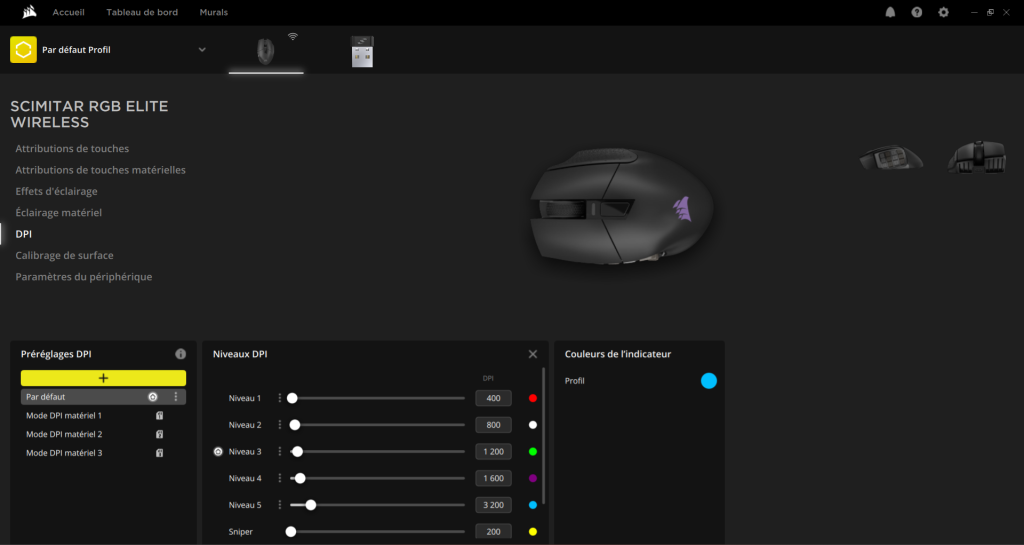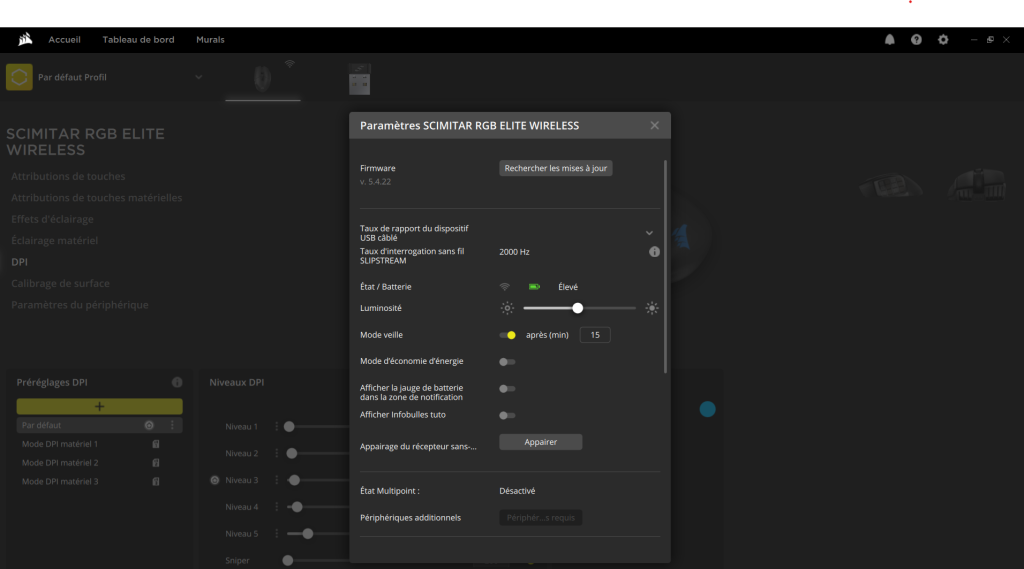Voici la dernière souris spécialement conçue pour les jeux type MOBA / MMO de chez Corsair, la Scimitar Elite Wireless. Il s’agit d’une souris peu commune sur le marché actuel, mettant l’accent sur une approche de produits de plus en plus légers et épurés.
Contrairement aux tendances actuelles, la Scimitar Elite Wireless opte pour un poids considérable, une ergonomie sophistiquée et une multitude de boutons programmables, un peu à l’image de la Razer Naga V2 Pro.
Design de la Corsair Scimitar Elite Wireless
Dans sa forme globale, je pourrais dire que la Corsair Scimitar Elite Wireless me fait penser au modèle M65 RGB Ultra Wireless de chez Corsair également. Il s’agit en effet d’une grosse souris qui casse les codes des tendances actuelles comme je le disais.

La souris est moyennement longue, mais elle est en revanche très large et assez haute, cela est dû à la présence des 12 boutons latéraux. Dans la forme, elle pourrait s’apparenter à quelque chose d’ovale, contrairement à la Fnatic Bolt par exemple, qui elle, a plus une forme de rectangle.
Son orientation pour les droitiers est clairement perceptible dans le design du produit, avec une inclinaison prononcée vers la droite. De plus, la souris présente une extension sur le côté droit, offrant un espace pour reposer votre annulaire. Notons d’ailleurs que cet espace est composé d’un grip très agréable au touché.

Les clics sont distincts du reste du châssis de la souris, ce qui rend plus agréable la sensation de « clic » à mon sens. Le seul point négatif à cela est que la poussière pourra facilement se loger dans les parois qui séparent les deux clics.

Les clics sont également courbés vers l’intérieur, ce qui va aider vos doigts à se placer naturellement au centre des boutons pour un déclenchement optimale.
La Corsair Scimitar Elite Wireless a été conçue avec du plastique ABS pour le châssis et les clics, ainsi que de métal pour les 12 boutons latéraux. Le plastique ABS est un produit de bonne qualité mais risque de laisser transparaitre vos traces de doigts, et cette matière ajoutée au métal va résulter d’un poids assez conséquent pour cette souris. La mollette quant à elle, est recouverte d’un grip en caoutchouc très plaisant lorsque l’on passe le doigt dessus.
Sous la mollette, vous pouvez constater la présence du bouton permettant de changer les DPI de la souris. J’ai d’ailleurs remarqué le fait que le bouton se trouvait assez loin de la mollette afin de pas cliquer de dessus par accident lorsque vous jouer, lorsque cela vous arrive, c’est très frustrant.

Vous pouvez également constater la présence du logo Corsair au niveau du repose-paume, celui ci s’éclaire en RGB et vous pourrez régler les parmètres concernant l’éclairage via iCUE, mais nous en reparlerons plus tard.
C’est au niveau du côté latéral gauche que les 12 boutons programmables sont positionnés. Ils sont également rétroéclairés et des réglages les concernant sont également disponibles dans le logiciel iCUE. Ces boutons sont disposé sur une plateforme que vous pouvez faire coulisser en fonction de la taille de votre pouce ou en fonction de la position de votre main sur la souris. Je trouve cette fonctionnalité très intéressante, car il est vrai que sur certaines souris, les boutons latéraux ne sont pas bien positionnés pour que mon pouce soit à l’aise avec. J’ai notamment connu ce problème avec la HyperX Pulsefire Haste 2, qui est pourtant une super souris de jeu.

Pour réaliser l’opération, c’est très simple, vous n’aurez qu’à utiliser le petit tournevis fourni dans le pack, et dévissez la vis retenant la plateforme afin de la faire coulisser.
Concernant le côté droit de la souris, il est à moitié recouvert d’un grip en caoutchouc afin d’y reposer votre annulaire, et je dois dire que c’est vraiment confortable.
Sous la souris ont été disposés, premièrement, un cache afin de ranger le dongle de connexion en sans-fil. Ensuite, il y a un petit interrupteur vous permettant d’éteindre la souris, de la connecté en sans-fil via la connexion 2,4 Ghz ou bien de la connecter en Bluetooth.

Juste au-dessus du petit interrupteur dont nous venons de parler se trouve un bouton « profile » qui vous permettra de changer les configuration que vous aurez préenregistrées via le logiciel prévu à cet effet, à savoir iCUE. Bien évidemment, vous retrouverez aussi le capteur de la souris ainsi que 4 patins en PTFE.
Dans l’ensemble, cette souris a un aspect plutôt discret. Mais son design laisse transparaître son orientation vers le gaming, ce qui pourrait rendre son utilisation moins appropriée dans un contexte professionnel. Cependant, il est important de noter que malgré cette esthétique orientée « gamer », elle se distingue par son absence de motifs agressifs que l’on trouve souvent sur d’autres produits similaires.
Caractéristiques de la Corsair Scimitar Elite Wireless
| Modèle | Corsair Scimitar Elite Wireless |
| Sensibilité | 26 000 DPI |
| Fréquence | 1000 Hz |
| IPS Max | 650 |
| Nombres de boutons | jusqu’à 16 boutons programmables |
| Capteur | Corsair Marksman |
| Switches | Switches optiques clic droit et gauche |
| Nombre de clics garantis | 80 millions de clics |
| Taille de main | Moyenne / Grande |
| Connectivité |
|
| Autonomie | 150 heures |
| Patins | PTFE |
| Éclairage | RGB sur le logo et les touches latérales |
| Couleurs | Noire |
| Ambidextre | Non |
| Câble | USB Type-C |
| Poids | 144 g |
| Taille |
|
| OS supportés | Mac OS, Microsoft Windows 7,8,10 |
| Logiciel | Corsair iCUE |
Prise en main de la Corsair Scimitar Elite Wireless
Comme mentionné précédemment, même si la souris est relativement courte, sa largeur et sa hauteur compensent cela. Par conséquent, elle offre une prise en main optimale pour les utilisateurs ayant des mains de petite taille.
Le repose-annulaire situé sur le côté droit de la souris favorise l’utilisation en palm grip, bien que l’utilisation en claw grip soit également envisageable. Le finger grip est théoriquement possible, mais à mon avis, la souris est légèrement trop lourde pour ce type de prise en main.

Les courbes près des boutons assurent un guidage naturel des doigts vers la position optimale pour les clics. De plus, l’incurvation du châssis à l’arrière de la souris s’ajuste confortablement dans la paume de votre main, ce qui renforce votre contrôle lors de l’utilisation en palm grip.

Concernant les boutons latéraux, les actionner ne sera pas tâche facile si vous êtes détenteur de gros doigts. Effectivement, le fait qu’il y en ait 12 et qu’ils soient assez petits les rendront difficilement atteignables pour vous. Mais pour la plupart des gens, l’expérience sera agréable, de plus, comme je le disais dans la partie design du produit, la plateforme sur laquelle reposent les boutons est coulissante, ce qui vous octroie donc la possibilité d’adapter la distance entre votre pouce et les boutons.
Quant à la sensation des clics, ils sont extrêmement réactifs, ce qui les rend plutôt bruyants. La force nécessaire pour les activer est significative, mais cela ne devrait pas être un inconvénient pour les utilisateurs ciblés par cette souris.
Malheureusement, l’inclinaison vers la droite exclut complètement les gauchers de l’utilisation de cette souris, mais pour la grande majorité de la population, cela ne devrait pas poser de problèmes particuliers.
La fluidité de la glisse est pour le moins assez satisfaisante grâce aux patins en PTFE qui font parfaitement le travail. Mais étant donné que le poids de la souris est assez conséquent, il se peut que la glisse de la souris soit assez fatigante à la longue, surtout si vous l’utilisez pour vos jeux ou votre travail, qui nécessitent de petits mouvements de main.

La mollette quant à elle, est également vraiment sympathique à manipuler. En effet, le grip en caoutchouc qui la recouvre est vraiment agréable au toucher et elle est très réactive aux mouvements que fait l’index.
Performances de la Corsair Scimitar Elite Wireless
La souris Scimitar Elite Wireless est donc dotée du capteur Marksman de chez Corsair vous permettant de paramétrer les DPI du périphérique jusqu’à 26 000. C’est plutôt conséquent, surtout pour une souris spécialement conçue pour les jeux de type MMO / MOBA.

Même si le capteur Corsair Marksman est vendu comme étant un capteur de qualité, c’est ce qui est dit sur le papier. Mais c’est pour le moins réel, en effet, je n’ai pas eu un seul décrochage ou de mouvement suspect à déplorer lors de mon utilisation de la Corsair Scimitar Elite Wireless, que ce soit en session de jeu, ou de travail.
Comme indiqué dans la fiche caractéristique de la souris, cette dernière atteint une vitesse maximale de 650 pouces par secondes (IPS), ce qui vous laissera une marge de vitesse plutôt conséquente lors de vos parties en compétition. Même si en général, la vitesse maximale d’une souris est rarement atteinte.
Fonctionnalités de la Corsair Scimitar Elite Wireless
Au vu de la complexité de la souris, il parait évident que celle-ci cache quelques fonctionnalités qui peuvent être très intéressantes en fonction de l’utilisation que vous en faites.
Par exemple, si vous êtes quelqu’un s’adonnant à l’activité de streamer, il vous sera possible, via iCUE, de paramétrer les 12 touches latérales afin de créer des raccourci pour le stream deck Elgato. En revanche, si vous en possédez un autre, la manipulation vous sera impossible.
Ensuite, comme mentionné précédemment, la possibilité vous est donnée de pouvoir régler la distance entre votre pouce et les boutons latéraux de la souris. Pour se faire, il vous suffira d’utiliser le petit tournevis fourni, de desserrer la vis retenant la plateforme et de régler la distance comme bon vous semble. Il s’agit là d’un paramètre vraiment utile, puisque certains, ayant de plus petits doigts, auraient pu se voir embêter par la distance pour accéder aux touches en question.
Concernant les autres paramètres modifiables de la souris, nous les étudierons dans la partie logiciel du test.
Connectivité de la Corsair Scimitar Elite Wireless
La souris est dotée de la technologie de connexion 2,4 Ghz. Si vous souhaitez connecter votre périphérique de cette manière, ce que je recommande, il vous faudra simplement brancher le dongle fourni avec la souris dans un port USB de votre ordinateur.

Je recommande de connecter votre Scimitar Elite Wireless de cette manière puisqu’il s’agit du mode de connectivité le plus rapide et il s’agit de celui générant le moins de latence. En revanche, cette manière de connecter votre appareil est le plus énergivore, mais avec une autonomie de 150 heures, cela ne devrait pas trop impacter votre expérience.
Vous pourrez aussi connecter la souris via le Bluetooth, lorsque vous vous déplacer par exemple, mais notez bien qu’en faisant cela, les latences seront plus élevées qu’en 2,4 Ghz. C’est pour cela que je ne vous conseille pas de jouer avec ce mode de connectivité.

Enfin, vous pourrez bien évidemment utiliser la souris en mode filaire, lorsque vous devez la recharger par exemple. Un câble USB-C vous sera fourni, mais au cas-où, notez que n’importe quel câble USB-C fera l’affaire.
Autonomie de la Corsair Scimitar Elite Wireless
Au niveau de l’autonomie, Corsair nous annonce 150 heures pour cette Scimitar Elite Wireless. C’est une plutôt belle promesse, puisque c’est au dessus de la plupart des autres souris wireless du marché.
De plus, sachez que si vous décidez de désactiver les options de rétroéclairage via iCUE, l’autonomie annoncée sera dépassée, ce qui également un très bon point. Même si je penses que la plupart des gens ne seront pas dérangés à l’idée de recharger leur souris toutes les 150 heures.
Je peux donc conclure sur cette partie en assurant que l’autonomie de ce périphérique est un réel point fort, effectivement, la durée est assez remarquable.
Logiciel iCUE
iCUE, abréviation de « Corsair Utility Engine », est donc un logiciel de gestion et de personnalisation de périphérique de jeu fabriqué par Corsair. Il s’agit d’un logiciel assez polyvalent vous permettant de personnaliser et de maximiser l’efficacité de vos périphériques et composants pour un meilleure productivité et expérience de jeu.
En premier lieu, il vous sera demandé d’entrer votre adresse e-mail, votre prénom et nom de famille, ainsi que votre pays de résidence. C’est suite à cette étape que vous pourrez avoir accès à l’interface du logiciel ainsi qu’au périphériques Corsair détectés par iCUE.
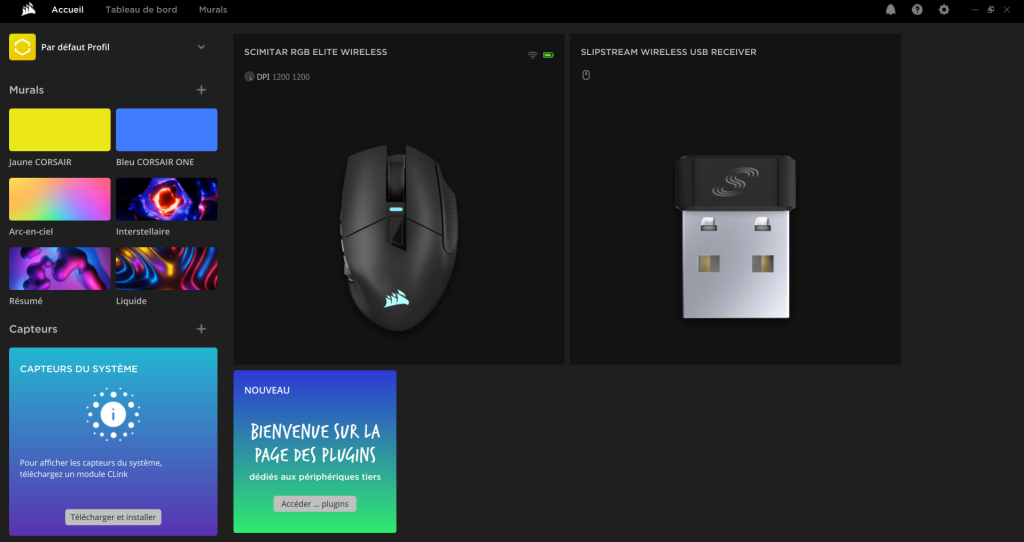
L’écran d’accueil du logiciel est sobre mais clair, et afin de paramétrer votre souris selon vos envies, il vous suffira de cliquer sur cette dernière. Lorsque c’est fait, l’accès à la base de paramétrage du périphérique vous sera donné. Apparaitrons alors plusieurs options que vous pourrez modifier à votre guise.
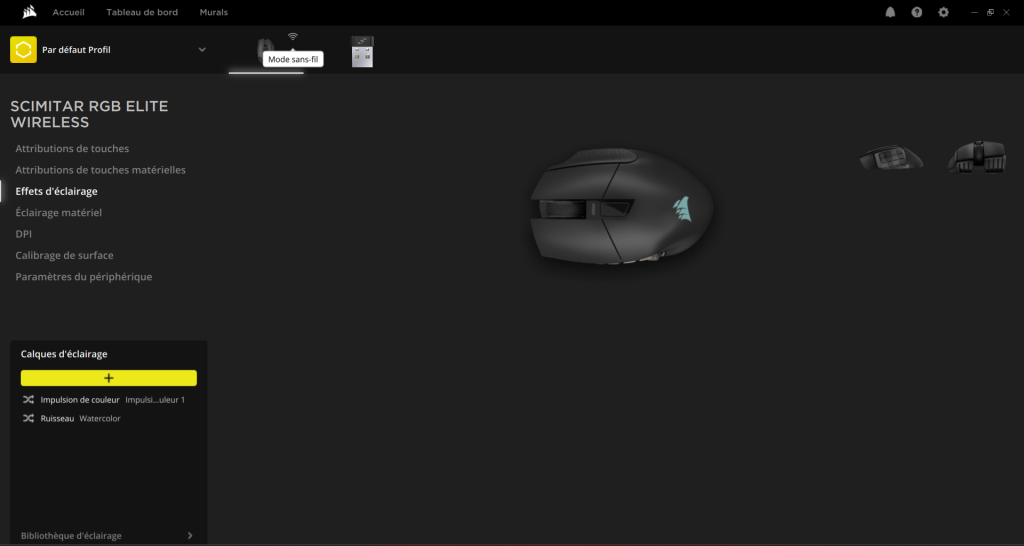
Évidemment, la modification d’attribution des touches est disponible. L’attribution des touches matérielles vous sera utile lorsque iCUE ne sera pas en cours d’exécution sur votre ordinateur. En paramétrant cette option, vos réglages enregistrés vous serons disponible d’accès même hors connexion par exemple.
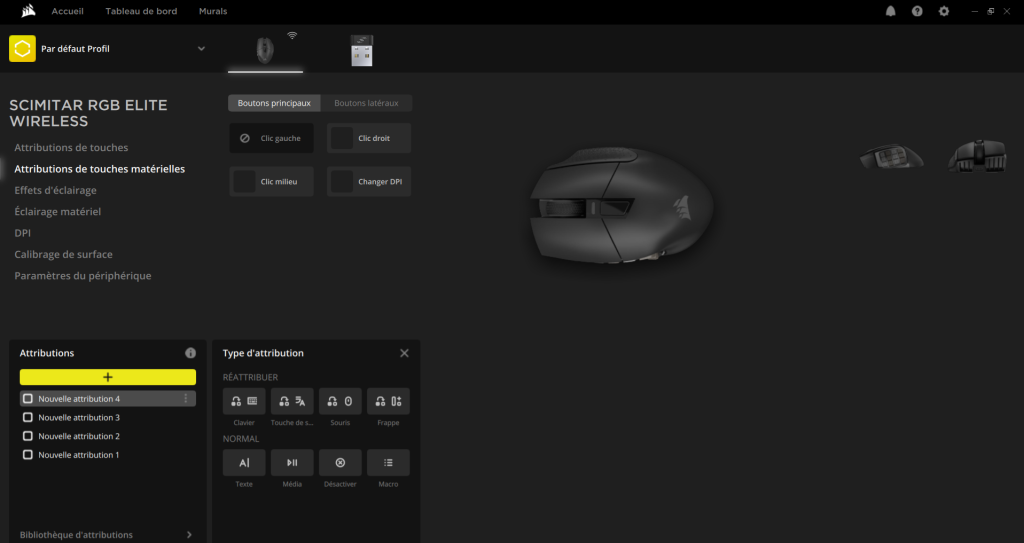
Les effets d’éclairage vous permettrons de personnaliser les effets, biensur, du RGB de la Scimilitar Elite Wireless. Et même principe, lorsque vous enregistrez vos réglages via « Éclairage matériel », il vous sera possible de les activer et de les changer via le bouton « profile » sous la souris, même lorsque iCUE ne sera pas actif sur votre ordinateur.
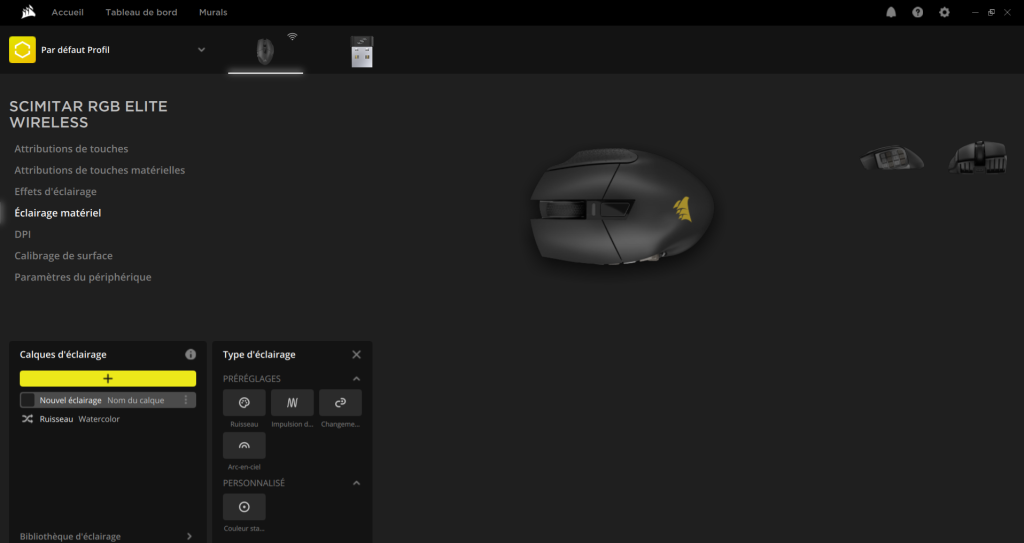
Vous disposez de 5 niveau différents pour paramétrer plusieurs sensibilités. Vous pourrez les changer via le bouton situé sous la molette de la Corsair Scimilitar Elite Wireless. Rappelons que le niveau maximale est de 26 000 DPI.
Si vous souhaitez changer le niveau d’éclairage du RGB, le temps de non utilisation avant veille, ou encore le mode économie d’énergie par exemple, il vous suffira de vous rendre dans la section paramètres du périphérique.
Test de la Corsair Scimitar Elite Wireless : Avis
En toute honnêteté, la Corsair Scimitar Elite Wireless est une souris avec laquelle on pourrait avoir du mal à se projeter dans le temps. Et pourtant, la prise en main de cette dernière devient rapidement agréable quand on l’utilise. Il est vrai qu’elle est un peu lourde, mais on sait à quoi s’attendre lorsque l’on souhaite se procurer une souris avec douze boutons latéraux